Часто пользователи задаются целью или вопросом – как удалить ненужные программы или игры в Windows7 версии или любой другой ? Это действительно важный вопрос, ведь если вы не будете удаляться нежелательные утилиты с компьютера, в скором времени вы засорите свою систему, и потеряете драгоценное свободное место на ПК. В этой статье вы найдете программу для удаления лишних программ, а также рекомендуемые правила, которые помогут поддерживать систему в чистом виде, без тормозов и глюков.
В Windows 7 вы легко найдете список установленных утилит, которые были инсталлированы в вашей системе. Посмотреть на этот список можно по следующему пути:
Пуск – Панель управления – Удаление программ
С помощью полоски прокрутки, вы ищите ненужную игру по имени, которую следует удалить с компьютера безвозвратно. Теперь правой кнопкой мыши при щелчке нажимаем Удалить :
При запросе «Программы и компоненты» нажимаем ДА:
После этого начнется процесс удаления софтины, от которой вы собрались избавиться. По завершении, возможно выскочит окно о необходимости перезагрузки вашей системы, можно ответить Перезагрузить сейчас, либо отложить перезапуск компьютера. Это самое правильное решение, которое поможет удалить компьютерные программы или игры, без помощь дополнительного ПО, как говорится штатными средствами операционной системы Windows 7 или Windows XP.
Иногда при работе возникают внештатные ситуации, и запуск удаления ненужных программ невозможен. Для этого существует целый ряд специализированного программного обеспечения, который поможет с удалением файлом. Наиболее распространенная и простая – это программа для удаления программ, игр, любых установленных компонентов на вашем ПК. В чем прелесть данной утилиты? Размер дистрибутива очень мал, и составляет всего 5 ~ 7 Мегабайт, ССклинер ставится очень быстро, и работает в любой ОС Windows как 64 Бит так и 32 Битных системах. Скачать бесплатно программу для удаления программ, можно по ссылке на нашем сайте .
После того, как вы скачаете CClener, установите его на свой компьютер, в процессе инсталляции не должно возникнуть трудностей. Перед установкой не забудет поменять язык интерфейса на Русский, если у вас есть трудности с Английским языком.
Остальные опции можно оставить по умолчанию. После запуска Клинера, откроется главное окно программы, в которой будут вкладки «Очистка», «Реестр», «Сервис», «Настройки»
Вам нужно перейти во вкладку «Сервис», «Удаление программ»:
Аналогичным способ ищем ненужную утилитку, щелкаем правой кнопкой и жмем «Деинсталлировать». Дальнейшие действия пройдут по такому же принципу, как в случае с удаление программ через панель управления в Windows 7. Кроме этого вы можете восстановить поврежденный софт, если выберете в подменю «Изменить».
Есть еще один метод, для стирания ненужных программ и утилит. Это достаточно примитивный и понятный способ, вам достаточно узнать путь, где располагается эта программа, перейти в этот каталок и удалить ненужную папку с программами. Допустим в папке «D:\ИГРЫ\WOT» у вас лежит игра WorldOfTanks. Чтобы удалить ее без помощи дополнительных программ для удаления файлов, достаточно стереть папку WOT, выбрав ее и нажать на клавиатуре «Delete». Процесс стирания этой папки займет некоторое время, в зависимости от размера конечной папки.
При таком методе удаления ненужных программ, необходимо провести очистку реестра, а также временных файлов на диске C:\ . Хотя временные файлы не такие объемные, желательно все же рекомендуется провести их очистку.
В Windows 7 вы легко найдете список установленных утилит, которые были инсталлированы в вашей системе. Посмотреть на этот список можно по следующему пути:
Пуск – Панель управления – Удаление программ
С помощью полоски прокрутки, вы ищите ненужную игру по имени, которую следует удалить с компьютера безвозвратно. Теперь правой кнопкой мыши при щелчке нажимаем Удалить :
При запросе «Программы и компоненты» нажимаем ДА:
После этого начнется процесс удаления софтины, от которой вы собрались избавиться. По завершении, возможно выскочит окно о необходимости перезагрузки вашей системы, можно ответить Перезагрузить сейчас, либо отложить перезапуск компьютера. Это самое правильное решение, которое поможет удалить компьютерные программы или игры, без помощь дополнительного ПО, как говорится штатными средствами операционной системы Windows 7 или Windows XP.
Иногда при работе возникают внештатные ситуации, и запуск удаления ненужных программ невозможен. Для этого существует целый ряд специализированного программного обеспечения, который поможет с удалением файлом. Наиболее распространенная и простая – это программа для удаления программ, игр, любых установленных компонентов на вашем ПК. В чем прелесть данной утилиты? Размер дистрибутива очень мал, и составляет всего 5 ~ 7 Мегабайт, ССклинер ставится очень быстро, и работает в любой ОС Windows как 64 Бит так и 32 Битных системах. Скачать бесплатно программу для удаления программ, можно по ссылке на нашем сайте .
После того, как вы скачаете CClener, установите его на свой компьютер, в процессе инсталляции не должно возникнуть трудностей. Перед установкой не забудет поменять язык интерфейса на Русский, если у вас есть трудности с Английским языком.
Остальные опции можно оставить по умолчанию. После запуска Клинера, откроется главное окно программы, в которой будут вкладки «Очистка», «Реестр», «Сервис», «Настройки»
Вам нужно перейти во вкладку «Сервис», «Удаление программ»:
Аналогичным способ ищем ненужную утилитку, щелкаем правой кнопкой и жмем «Деинсталлировать». Дальнейшие действия пройдут по такому же принципу, как в случае с удаление программ через панель управления в Windows 7. Кроме этого вы можете восстановить поврежденный софт, если выберете в подменю «Изменить».
Есть еще один метод, для стирания ненужных программ и утилит. Это достаточно примитивный и понятный способ, вам достаточно узнать путь, где располагается эта программа, перейти в этот каталок и удалить ненужную папку с программами. Допустим в папке «D:\ИГРЫ\WOT» у вас лежит игра WorldOfTanks. Чтобы удалить ее без помощи дополнительных программ для удаления файлов, достаточно стереть папку WOT, выбрав ее и нажать на клавиатуре «Delete». Процесс стирания этой папки займет некоторое время, в зависимости от размера конечной папки.
При таком методе удаления ненужных программ, необходимо провести очистку реестра, а также временных файлов на диске C:\ . Хотя временные файлы не такие объемные, желательно все же рекомендуется провести их очистку.